Trong lĩnh vực thiết kế đồ họa đặc biệt là thiết kế logo, phần mềm AAA Logo được nhiều người đáng giá cao, bởi giao diện sử dụng đơn giản không quá phức tạp nhưng đầy đủ tính năng để tạo được logo chuyên nghiệp. Phần mềm cung cấp tới người dùng những mẫu logo có sẵn theo từng chủ đề và bố cục khác nhau. Bạn có thể chọn rồi chỉnh sửa lại các chi tiết theo ý mình.
Hoặc có thể sử dụng những biểu tượng được cung cấp để chúng ta tự lên ý tưởng và thiết kế cho logo của mình. Các công cụ chỉnh sửa cũng được cung cấp đầy đủ, từ cơ bản tới nâng cao để người dùng có thể thay đổi bản thiết kế logo theo ý mình. Bài viết dưới đây sẽ hướng dẫn bạn đọc cách tạo thiết kế logo bằng phần mềm AAA Logo.
- Những website tạo logo trực tuyến miễn phí
- 17 thủ thuật mà bất kỳ nhân viên thiết kế đồ họa nào cũng phải biết
- 10 công cụ thiết kế ấn tượng cần phải thử ngay bây giờ
Cách thiết kế logo bằng AAA Logo
Bước 1:
Nhấn vào link dưới đây để tải file cài đặt phần mềm AAA Logo, rồi tiến hành cài đặt như thông thường. Các bước cài đặt cũng tương tự như những phần mềm khác.
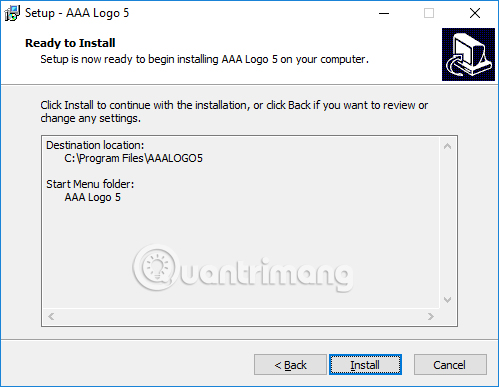
Bước 2:
Khởi động phần mềm. Tại giao diện đầu tiên bạn sẽ đến ngay với các mẫu logo có sẵn trong AAA Logo: Logo Templates. Ở bên trái giao diện sẽ là các chủ đề template khác nhau để lựa chọn như kinh tế, giải trí, nghệ thuật.
Nhấn chọn vào một kiểu logo muốn sử dụng để tiến hành chỉnh sửa.
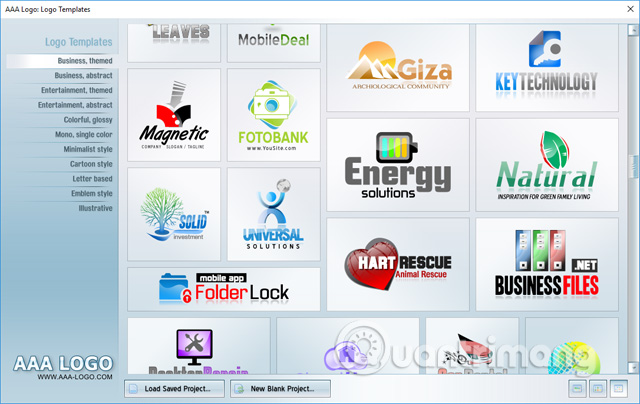
Bước 3:
Sau đó người dùng sẽ được chuyển sang giao diện chỉnh sửa, để chỉnh sửa chữ, hình khối, màu sắc,… Để chỉnh sửa phần nào hãy click chuột vào phần đó.
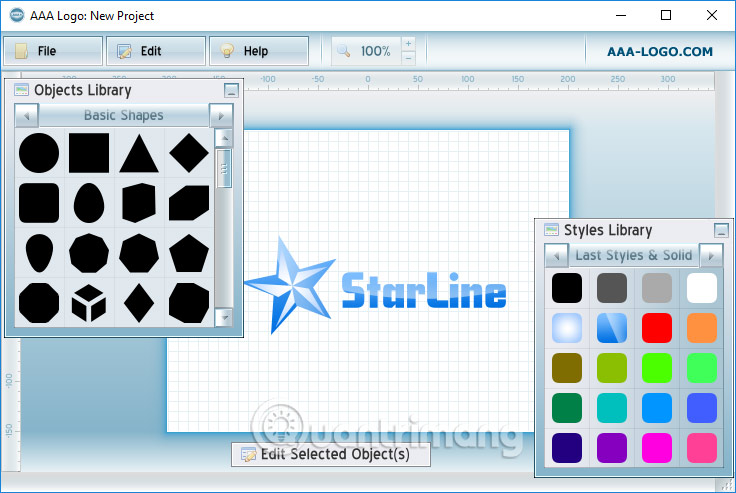
Bước 4:
Khi nhấn vào một chi tiết có trong logo, sẽ xuất hiện thêm một bảng Shapes & Text Style ở bên phải để chỉnh sửa nội dung, kích cỡ, hình dáng của chi tiết đó. Tùy theo phong cách logo mà bạn đã chọn trước đó để chỉnh sửa sao cho phù hợp và ưng ý.
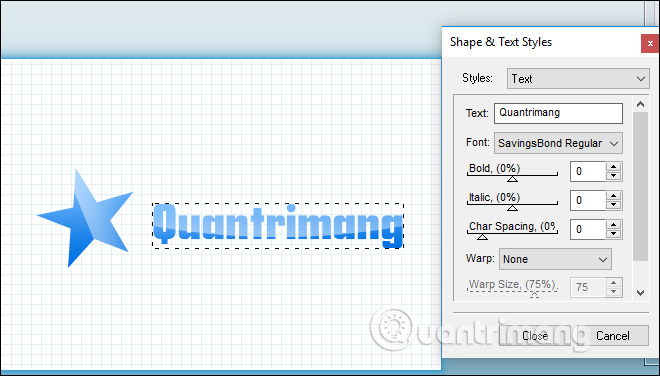
Bước 5:
Tiếp đến nhìn sang bên phải giao diện, lựa chọn màu sắc cho chi tiết với bảng màu tương đối phong phú mà AAA Logo cung cấp trong Styles Library. Nhấn chọn vào các biểu tượng mũi tên để thay đổi các kiểu màu sắc khác nhau.
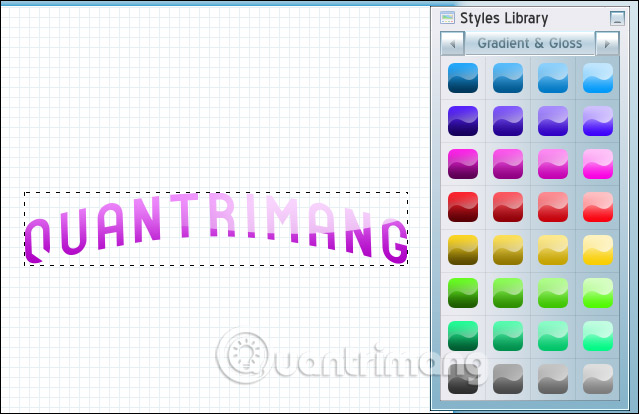
Bước 6:
Tiếp đến nhìn sang bên trái phần Object Library, bạn sẽ tiến hành chỉnh sửa các biểu tượng với những lĩnh vực khác nhau. Nhấn chọn vào lĩnh vực mà phần mềm cung cấp, rồi chọn tiếp biểu tượng khác liên quan tới lĩnh vực đã chọn.
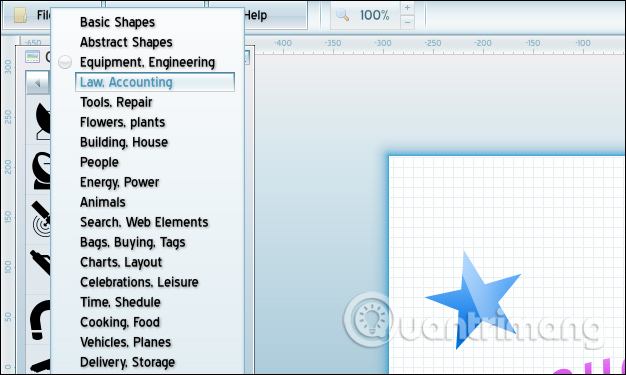
Chúng ta có thể kết hợp các biểu tượng với nhau, tùy theo yêu cầu logo và khả năng sáng tạo của bạn.
![]()
Trong trường hợp người dùng muốn xóa chi tiết nào trong logo, nhấn vào chi tiết đó rồi click chuột phải chọn Remove, hoặc nhấn tổ hợp phím Ctrl + Del.
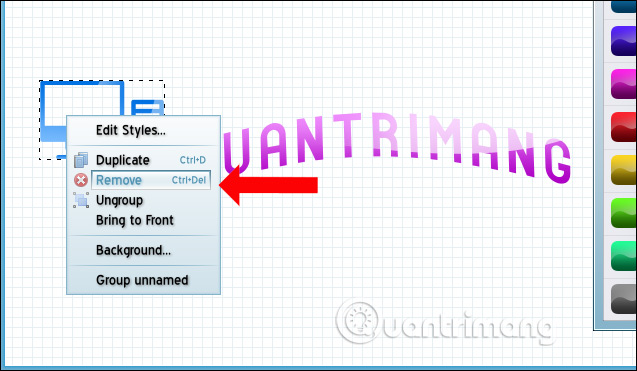
Bước 7:
Để chỉnh tiếp kích cỡ, xoay biểu tượng hoặc chữ trong logo, chúng ta chọn thanh Edit Selected Object ở bên dưới cùng giao diện.
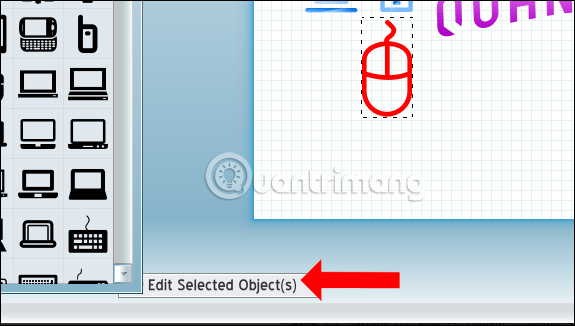
Tại đây chúng ta sẽ thấy có 6 mục chỉnh sửa khác nhau cho các chi tiết trong logo mà bạn đang thiết kế. Các chức năng chỉnh sửa gồm:
- Scale: Thu nhỏ phóng to chi tiết.
- Rotale: Xoay các chi tiết theo góc độ khác nhau.
- Color: Thay đổi màu sắc cho chi tiết.
- Compose: Gộp, tách đối tượng có trong logo.
- Styles: Thêm hiệu ứng cho các chi tiết.
- Text: Thêm chữ vào logo.
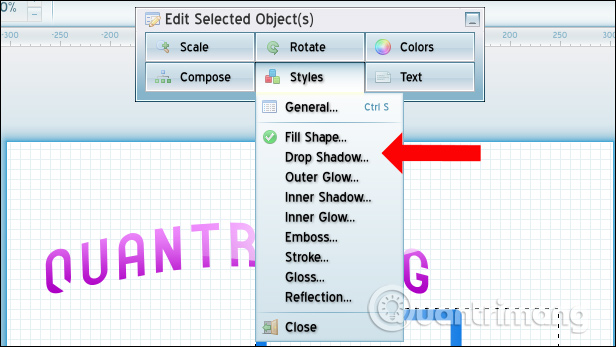
Bước 8:
Nếu đã chỉnh sửa xong và ưng ý với thiết kế logo của mình, nhấn chọn vào mục File chọn Export Image để tiến hành xuất hình ảnh.
Lưu ý với bạn, do đang dùng bản AAA Logo dùng thử nên chúng ta không thể tải logo đã thiết kế. Trong trường hợp này người dùng có thể chụp lại màn hình rồi chỉnh sửa trên công cụ Photoshop hay những phần mềm chỉnh ảnh chuyên nghiệp khác.

Giao diện không quá phức tạp và rất dễ sử dụng để thiết kế logo là những điểm mạnh của AAA Logo. Bạn sẽ không cần phải thực hiện quá nhiều thao tác, có thể sử dụng ngay mẫu logo có sẵn rồi chỉnh sửa lại bố cục và các chi tiết theo ý mình là xong. Các công cụ chỉnh sửa cũng đầy đủ để chúng ta tạo được logo ưng ý nhất.
Xem thêm:
- 8 công cụ "nhận diện" font chữ sử dụng trên ứng dụng hoặc trang web
- 15 công cụ hỗ trợ xây dựng một trang web cho người mới bắt đầu (không yêu cầu code)
- Cách tạo Infographic chuyên nghiệp bằng Piktochart
Chúc các bạn thực hiện thành công!
 Công nghệ
Công nghệ  AI
AI  Windows
Windows  iPhone
iPhone  Android
Android  Học IT
Học IT  Download
Download  Tiện ích
Tiện ích  Khoa học
Khoa học  Game
Game  Làng CN
Làng CN  Ứng dụng
Ứng dụng 



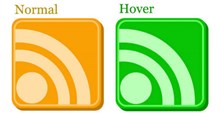













 Linux
Linux  Đồng hồ thông minh
Đồng hồ thông minh  macOS
macOS  Chụp ảnh - Quay phim
Chụp ảnh - Quay phim  Thủ thuật SEO
Thủ thuật SEO  Phần cứng
Phần cứng  Kiến thức cơ bản
Kiến thức cơ bản  Lập trình
Lập trình  Dịch vụ công trực tuyến
Dịch vụ công trực tuyến  Dịch vụ nhà mạng
Dịch vụ nhà mạng  Quiz công nghệ
Quiz công nghệ  Microsoft Word 2016
Microsoft Word 2016  Microsoft Word 2013
Microsoft Word 2013  Microsoft Word 2007
Microsoft Word 2007  Microsoft Excel 2019
Microsoft Excel 2019  Microsoft Excel 2016
Microsoft Excel 2016  Microsoft PowerPoint 2019
Microsoft PowerPoint 2019  Google Sheets
Google Sheets  Học Photoshop
Học Photoshop  Lập trình Scratch
Lập trình Scratch  Bootstrap
Bootstrap  Năng suất
Năng suất  Game - Trò chơi
Game - Trò chơi  Hệ thống
Hệ thống  Thiết kế & Đồ họa
Thiết kế & Đồ họa  Internet
Internet  Bảo mật, Antivirus
Bảo mật, Antivirus  Doanh nghiệp
Doanh nghiệp  Ảnh & Video
Ảnh & Video  Giải trí & Âm nhạc
Giải trí & Âm nhạc  Mạng xã hội
Mạng xã hội  Lập trình
Lập trình  Giáo dục - Học tập
Giáo dục - Học tập  Lối sống
Lối sống  Tài chính & Mua sắm
Tài chính & Mua sắm  AI Trí tuệ nhân tạo
AI Trí tuệ nhân tạo  ChatGPT
ChatGPT  Gemini
Gemini  Điện máy
Điện máy  Tivi
Tivi  Tủ lạnh
Tủ lạnh  Điều hòa
Điều hòa  Máy giặt
Máy giặt  Cuộc sống
Cuộc sống  TOP
TOP  Kỹ năng
Kỹ năng  Món ngon mỗi ngày
Món ngon mỗi ngày  Nuôi dạy con
Nuôi dạy con  Mẹo vặt
Mẹo vặt  Phim ảnh, Truyện
Phim ảnh, Truyện  Làm đẹp
Làm đẹp  DIY - Handmade
DIY - Handmade  Du lịch
Du lịch  Quà tặng
Quà tặng  Giải trí
Giải trí  Là gì?
Là gì?  Nhà đẹp
Nhà đẹp  Giáng sinh - Noel
Giáng sinh - Noel  Hướng dẫn
Hướng dẫn  Ô tô, Xe máy
Ô tô, Xe máy  Tấn công mạng
Tấn công mạng  Chuyện công nghệ
Chuyện công nghệ  Công nghệ mới
Công nghệ mới  Trí tuệ Thiên tài
Trí tuệ Thiên tài